Introducción a la Gestión Documental - Introducción a la Herramienta
Acerca de la herramienta
Ver el Características
Proceso general de la herramienta
Una vez configurados los ajustes (como se explica más adelante en esta guía), el proceso general para usar la herramienta de gestión de documentos es el siguiente:
Nota
Más adelante en esta guía se tratan temas adicionales, como la configuración y los permisos de las herramientas, las vistas guardadas y los flujos de trabajo de aprobación.Diagrama de flujo de trabajo
Cargar, revisar y enviar documentos
Vídeo
Cargando documentos
La herramienta Gestión de documentos carga documentos de manera similar a la herramienta Documentos original de Procore. Sin embargo, la herramienta Administración de documentos utiliza el aprendizaje automático sobre el contenido del documento y el nombre de archivo para rellenar datos automáticamente, como el tipo de documento, el número de dibujo y la descripción del dibujo.
Nota: Configurarás los campos, los estándares de nomenclatura y los requisitos de carga en la siguiente sección de esta guía.

Revisar y completar atributos del documento
Una vez que se procesan las cargas, los campos obligatorios restantes se revisan y completan para que puedan enviarse al proyecto para un acceso más amplio. Establecerás estos requisitos en una sección posterior de esta guía.

Enviar y aprobar documentos
Los documentos con los campos obligatorios completados se envían al proyecto para poder acceder a ellos en la pestaña "Documentos".

Revisión de documentos con flujos de trabajo
Si los documentos tienen flujos de trabajo de aprobación configurados con la herramienta Flujos de trabajo de trabajo, los usuarios pueden acceder a ellos en vistas guardadas como "Asignado a mí" para que puedan revisar, proporcionar comentarios y responder con un resultado de aprobación.

Visualización, descarga y uso compartido de documentos
Después de enviar los documentos al proyecto, las personas con los permisos adecuados pueden ver, compartir y descargar los documentos que necesitan.
Nota: Los permisos de documentos se configuran más adelante en esta guía.
Vídeo
Visualización de documentos
Se accede a los documentos enviados a través de la pestaña "Documentos". La información del documento se puede ver en la tabla o abrir en el visor de documentos de Procore. Dependiendo de cómo configuró el administrador las colecciones del proyecto y qué vista guardada está viendo, la última revisión dentro de un contenedor de documentos determinado se puede mostrar de forma predeterminada, pero también se puede acceder rápidamente a las revisiones anteriores.

Los documentos también se pueden acceder y ver fácilmente en la aplicación móvil de Procore para iOS y Android.
|
|
Vídeo - Ver en dispositivo móvil |
Descargar documentos
Los documentos se pueden descargar individualmente desde la tabla o el visor, y en bloque desde la tabla en la aplicación web de Procore.

Compartir documentos
Los documentos se pueden añadir como archivos adjuntos para elementos (como transmisiones) en la herramienta Correspondencia.
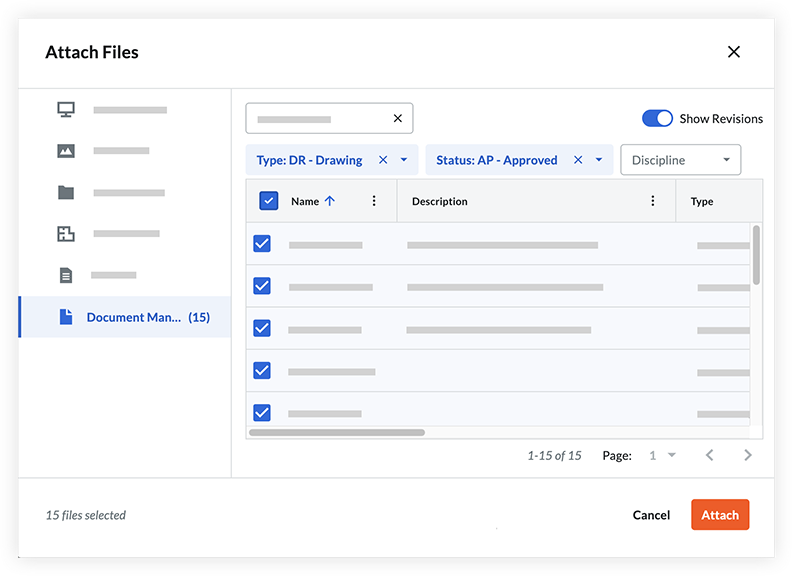
Los documentos pueden ser vistos y descargados por los destinatarios de la correspondencia que tienen permiso para esos documentos en la herramienta Gestión de documentos.



